Инструмент Резкость ![]() предназначен для повышения чёткости изображения за счёт увеличения цветового контраста между соседними пикселами.
предназначен для повышения чёткости изображения за счёт увеличения цветового контраста между соседними пикселами.
Основные настройки инструмента показываются на Панели опций над Окном изображения или щелчком правой кнопки мыши по изображению. Полный список параметров вызывается нажатием иконки инструмента на Панели опций (или клавишей F5). Чтобы изменить значение параметра, следует ввести числовое значение в поле ввода данного параметра либо переместить ползунок.
Элемент - в выпадающем списке выбрать вид базового элемента кисти: Эллипс или Заданная форма.
Размер (1-500). Размер базового элемента кисти (в пикселах).
Жёсткость (0-100). Ширина внешнего края кисти, где происходит частичное усиление резкости. Чем выше значение параметра, тем больше внутренняя область, где эффект применяется полностью.
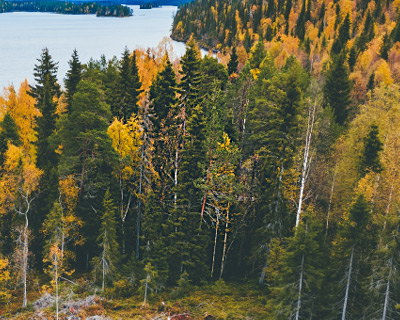 Жёсткость = 40
Жёсткость = 40
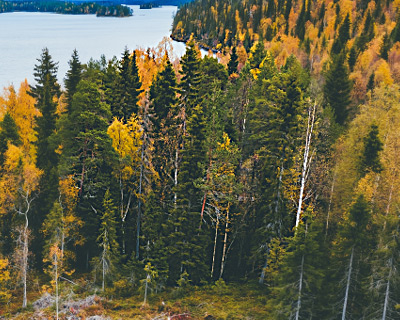 Жёсткость = 90
Жёсткость = 90
Усиление контраста (1-250). Степень усиления контраста между пикселами. При значении 100% контрастность усиливается в 2 раза, при значении 200% - в 4 раза и т. д.
 Усиление контраста = 50
Усиление контраста = 50
 Усиление контраста = 150
Усиление контраста = 150
Радиус резкости (0,1-20,0). Размер контура резкости. Параметр задаёт количество пикселов, окружающих данный пиксел, к которым применяется усиление резкости. При увеличении радиуса интенсивность изменения цветов на изображении возрастает.
 Радиус резкости = 1,0
Радиус резкости = 1,0
 Радиус резкости = 10,0
Радиус резкости = 10,0
Наполнение (1-100). Усиление резкости при одном мазке кистью. Если не отпускать кнопку мыши, то при наложении мазков друг на друга резкость увеличивается.
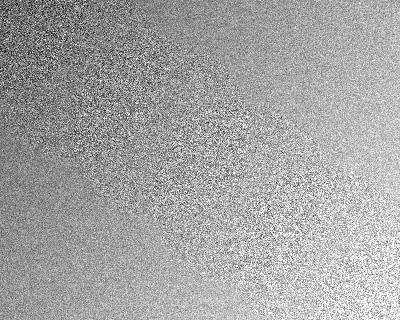 Наполнение = 25
Наполнение = 25
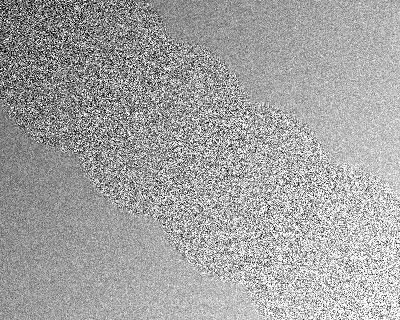 Наполнение = 75
Наполнение = 75
Кроме вышеперечисленных параметров для инструмента доступны расширенные настройки, которые отвечают за изменения формы мазка и следа кисти.
При нажатии кнопки По умолчанию значения параметров будут возвращены к исходным.
Чтобы усилить резкость вдоль прямой линии, необходимо левым щелчком мыши указать начальную точку, затем, удерживая Shift, переместить курсор мыши, щёлкнуть в конечной точке и отпустить клавишу Shift. Если не отпускать Shift, то линией последовательно соединяются все новые точки.
